Erro DRIVER_VERIFIER_DETECTED_VIOLATION no Windows 10 é um erro BSOD comum ou Blue Screen of Death que os usuários do Windows enfrentam. Verificador de motorista é uma ferramenta embutida do Windows que monitora todos os drivers instalados. E quando detecta qualquer problema relacionado ao driver, DRIVER_VERIFIER_DETECTED_VIOLATION Windows 10 ocorreu um erro. O Windows 10 gera esse erro para proteger seu computador contra possíveis danos. Aqui estão algumas maneiras possíveis em que esse erro pode estar ocorrendo em seu PC:
- DRIVER_VERIFIER_DETECTED_VIOLATION loop de reinicialização
- DRIVER_VERIFIER_DETECTED_VIOLATION na inicialização
- DRIVER_VERIFIER_DETECTED_VIOLATION ao desligar
Então, quais são os principais motivos que podem estar causando esse problema? Existem vários fatores que podem fazer com que esse erro BSOD apareça inesperadamente. Drivers de dispositivos corrompidos ou antigos, chaves ou subchaves corrompidas do Registro do Windows, arquivos de sistema defeituosos, RAM corrompida, disco rígido com defeito, malware e hardware com defeito são alguns dos motivos mais comuns.
Neste artigo exaustivo, tentamos fornecer a você todas as maneiras possíveis de corrigir o erro DRIVER_VERIFIER_DETECTED_VIOLATION do Windows 10. Experimente cada um deles até encontrar uma solução para o problema.
Maneiras de corrigir o erro DRIVER_VERIFIER_DETECTED_VIOLATION no Windows 10
# 1 - Atualizar / reinstalar o driver da placa gráfica
Um dos principais motivos do erro DRIVER_VERIFIER_DETECTED_VIOLATION pode ser o driver da placa gráfica. Para corrigir esse erro, você pode tentar atualizar o driver da placa gráfica. E se a sua placa gráfica estiver atualizada, basta reinstalá-la. Aqui estão as etapas para fazer isso:
Passo 1: Abrir Gerenciador de Dispositivos no seu PC. Para fazer isso, pressione Windows + X chaves juntas, que abrirão Win + X cardápio. A partir daí, clique em Gerenciador de Dispositivos.
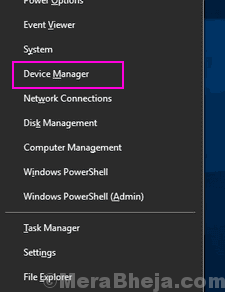
Passo 2: Procure a opção de adaptadores de vídeo no Gerenciador de dispositivos. Expandir Adaptadores de vídeo para localizar o driver da placa gráfica; Poderia ser NVIDIA, AMD ou Intel, dependendo da placa gráfica do seu PC. Clique com o botão direito nele e selecione o Atualizar driver opção.
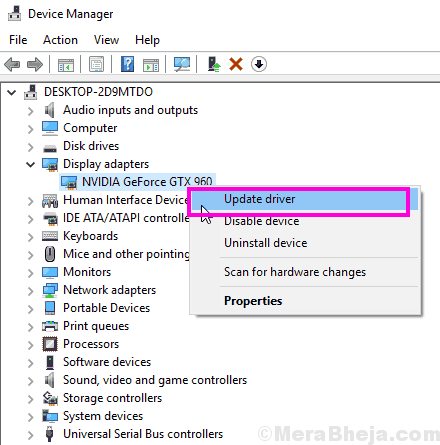
etapa 3: Na nova janela que se abre, selecione o Procure automaticamente por software de driver atualizado opção. Seu PC começará automaticamente a procurar por uma atualização do driver gráfico e a instalará, se disponível.
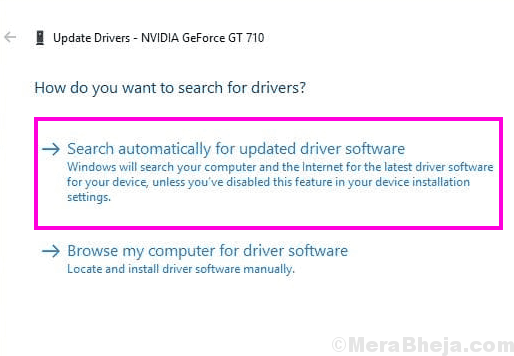
Após a atualização bem-sucedida do driver gráfico, reinicie o computador e verifique se o erro DRIVER_VERIFIER_DETECTED_VIOLATION continua a ocorrer. Nesse caso, pule para o Método # 2.
Se o seu driver gráfico já estiver atualizado para a versão mais recente, você será informado sobre isso. Nesse caso, consulte a Etapa 4, onde você terá que reinstalar o driver gráfico.
Passo 4: Clique com o botão direito no driver da placa gráfica NVIDIA, conforme mostrado em Etapa 1 e 2 acima e clique no Desinstalar dispositivo opção.
Etapa 5: Quando o driver gráfico for desinstalado, visite o site do fabricante da placa gráfica. Você terá as opções para baixar o driver mais recente de acordo com a configuração do seu PC. Depois de fazer o download do driver, instale-o no PC. Você pode simplesmente executar o arquivo de driver baixado. Ou siga as etapas mencionadas até a Etapa 3 acima, mas em vez de selecionar o Procure automaticamente por software de driver atualizado opção, selecione o Procure no meu computador o software de driver. Em seguida, navegue e localize o arquivo do driver baixado e prossiga com a instalação.
Quando a instalação do novo driver da placa gráfica for concluída, reinicie o PC e veja se o erro DRIVER_VERIFIER_DETECTED_VIOLATION ainda continua incomodando você. Em caso afirmativo, tente o Método # 2.
# 2 - Reverter para a versão anterior do driver da placa gráfica
Não foi possível atualizar o driver da placa gráfica e reinstalar o driver não funcionou para você? Tente reverter o driver da placa gráfica para sua versão anterior. Aqui estão as etapas a seguir:
Passo 1: No teclado, pressione Windows + X chaves de cada vez. Desde o aberto Win + X menu, clique no Gerenciador de Dispositivos opção.
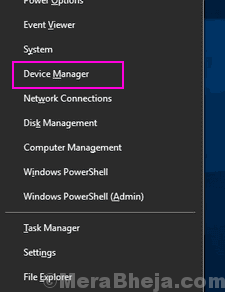
Passo 2: Na lista, clique em Adaptadores de vídeo opção para expandi-lo. Agora, clique com o botão direito no driver da placa gráfica e clique em Propriedades opção no menu do botão direito.
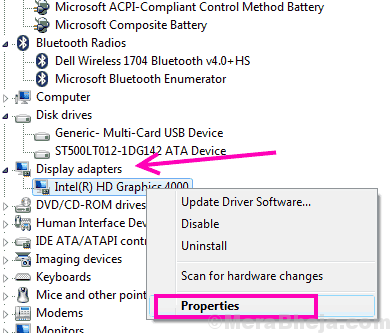
etapa 3: Isso abrirá o Propriedades janela. Lá, no Motorista guia, clique no Motorista de reversão opção. Seguir as instruções na tela reverterá o driver da placa gráfica atual para a versão anterior.
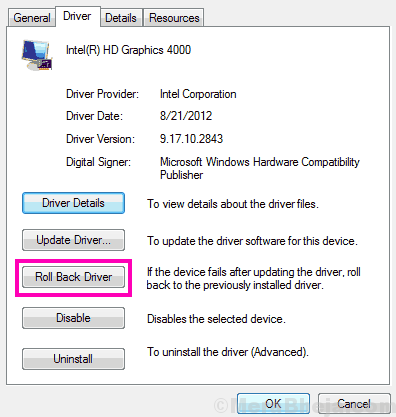
Reverter o driver da placa gráfica não corrigiu o erro DRIVER_VERIFIER_DETECTED_VIOLATION do Windows 10? Tentar a próxima etapa provavelmente resolverá o problema.
# 3 - Atualizar outros drivers de dispositivo
Na maioria das vezes, atualizar, reinstalar ou reverter o driver da placa gráfica funciona. Se os métodos acima para fazer isso não funcionaram, então provavelmente outros drivers de dispositivo precisam ser atualizados para corrigir erro DRIVER VERIFIER DETECTED VIOLATION no Windows 10. Siga estas etapas para atualizar seus drivers de dispositivo:
Passo 1: Abrir Gerenciador de Dispositivos no seu PC. Para fazer isso, pressione o Windows + X teclas juntas no seu teclado, e do Windows + X menu, selecione o Gerenciador de Dispositivos opção.
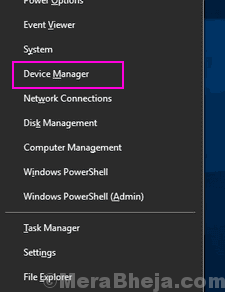 ]
]
Passo 2: A partir do primeiro driver de dispositivo em Gerenciador de Dispositivos, clique com o botão direito do mouse no driver e, em seguida, clique no Atualizar software de driver opção no menu do botão direito.
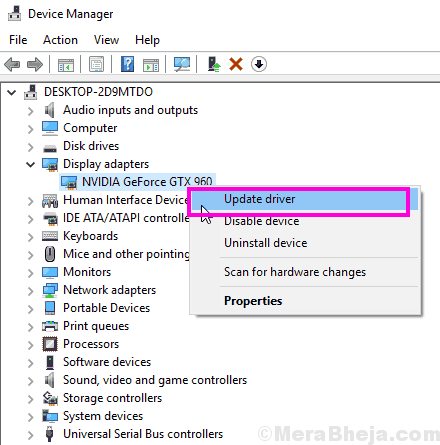
etapa 3: Na nova janela de atualização que aparece, selecione o Procure automaticamente por software de driver atualizado opção. Seu PC começará a procurar por uma nova versão dos drivers já instalados em seu computador e, se encontrado, a nova versão do driver será instalada. Se você receber a mensagem de que o driver mais recente instalado, experimente o próximo driver para uma atualização. Continue fazendo o mesmo para todos os drivers no Gerenciador de Dispositivos.
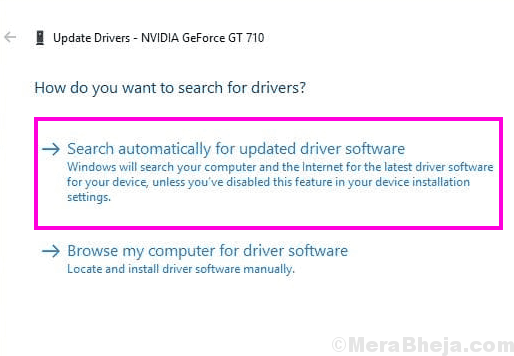
Depois de atualizar todos os drivers de dispositivo desatualizados com os novos, reinicie o computador e verifique se ainda está recebendo o mesmo erro DRIVER_VERIFIER_DETECTED_VIOLATION. Se sim, então seu problema não foi resolvido, experimente o próximo método.
# 4- Placa gráfica Underclock para corrigir VIOLAÇÃO DETECTADA DO VERIFICADOR DO DRIVER no Windows 10
Muitos usuários relataram que a redução do bloqueio de sua placa de vídeo funcionou para eles. Para obter melhor desempenho gráfico, os usuários costumam fazer overclock em sua placa de vídeo. Se você usa uma placa gráfica, tente reduzir seu desempenho em cerca de 100 MHz e veja se você ainda recebe este erro BSOD.
Você pode bloquear sua placa gráfica no painel de controle, que geralmente pode ser encontrado no menu do botão direito do mouse na área de trabalho, ou na bandeja do sistema na extremidade direita da barra de tarefas. Underclocking sua placa de vídeo pode reduzir o desempenho gráfico do seu PC, mas provavelmente seria a melhor opção com relação à configuração do seu PC.
# 5 - Desativar e redefinir o verificador de driver
Uma das opções para você se livrar do erro DRIVER_VERIFIER_DETECTED_VIOLATION no Windows 10 é Desativar e redefinir o verificador de driver. Verificador de motorista é a ferramenta da qual falamos no início deste artigo. Siga esses passos:
Passo 1: Vamos para Começar menu e na barra Iniciar pesquisa, digite cmd. O Prompt de comando opção aparecerá como o resultado da pesquisa. Clique com o botão direito no Prompt de comando opção e, em seguida, clique no Executar como administrador opção no menu do botão direito. Isso abrirá o CMD no modo de administrador.
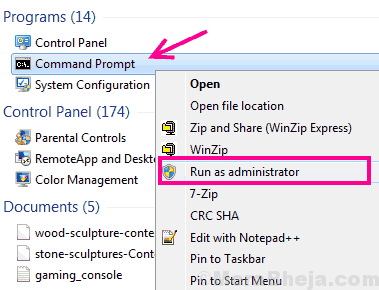
Passo 2: Na janela do Prompt de Comando, basta digitar verificador e pressione Entrar botão para abrir Verificador de driver.
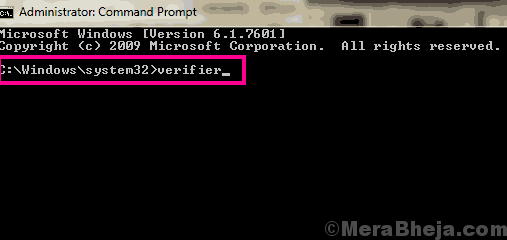
etapa 3: No Verificador de motorista janela que se abre, você poderá selecionar uma tarefa para executar. Selecione os Excluir configurações existentes botão de rádio e, em seguida, clique no Terminar opção.
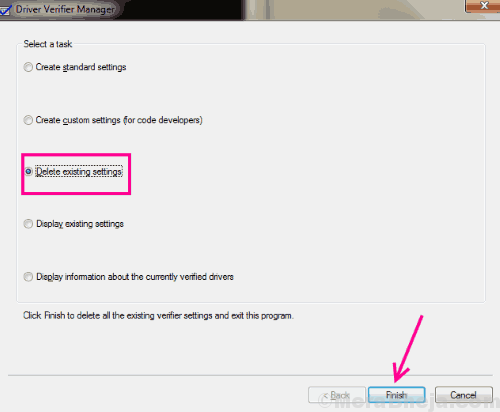
Reinicie o computador e verifique se o erro do Verificador de driver ocorre novamente. Se sim, prossiga para a Etapa 4 para redefinir o Verificador de driver.
Passo 4: Abrir Prompt de comando de acordo com as instruções em Passo 1.
Etapa 5: Modelo verificador / redefinir no prompt de comando e pressione o Entrar botão.
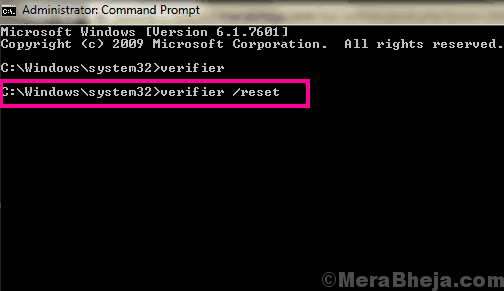
Quando isso for feito, reinicie o computador.
# 6 - Execute a varredura SFC para corrigir erro de VIOLAÇÃO DETECTADA DO VERIFICADOR DO DRIVER
Quando você executa uma verificação SFC no PC, ela verifica os arquivos importantes do sistema disponíveis e, quando encontra um arquivo corrompido, é corrigido. A execução dessa verificação garantirá que os arquivos de driver importantes que podem estar causando o erro DRIVER_VERIFIER_DETECTED_VIOLATION do Windows 10 sejam corrigidos. Para executar uma varredura SFC em seu PC, siga estas etapas:
Passo 1: Abra o Prompt de Comando no modo Administrador. Para isso, abra o menu Iniciar e na barra de pesquisa Iniciar digite cmd. No resultado da pesquisa, clique com o botão direito no Prompt de comando opção. No menu do botão direito, selecione o Executar como administrador opção para abrir o Prompt de Comando no modo de administrador.
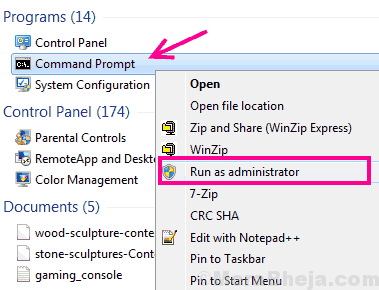
Etapa 2: Na janela do Prompt de Comando, você deve digitar: sfc / scannow então pressione o Entrar chave.
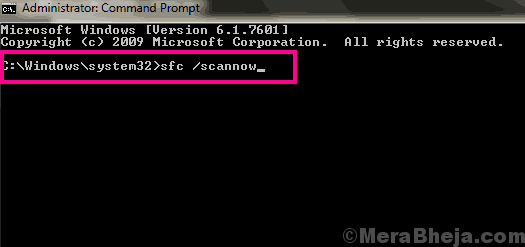
A varredura SFC leva um pouco de tempo para ser executada, que é cerca de 15 minutos. Aguarde a conclusão da varredura. Certifique-se de não interromper a varredura SFC. Quando a verificação for concluída, reinicie o computador. Em seguida, veja se o erro de violação do verificador de driver ainda continua aparecendo. Se isso não resolver o problema, experimente o próximo método.
Nº 7 - Execute a Varredura DISM
DISM Scan, também conhecido como Gerenciamento e manutenção de imagens de implantação, verifica o Windows em seu PC em busca de problemas e os corrige. Se a varredura SFC não conseguir corrigir o erro, a varredura DISM é o próximo método a ser seguido. Siga as etapas mencionadas abaixo para resolver o problema DRIVER_VERIFIER_DETECTED_VIOLATION:
Passo 1: Siga as instruções mencionadas em Etapa 1 do Método # 6 abrir Prompt de comando no modo Administrador.
Passo 2: Quando o Prompt de comando a janela abrir no modo de administrador, digite o seguinte comando:
DISM.exe / Online / Cleanup-image / scanhealth
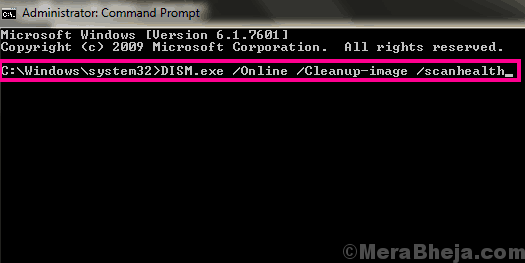
Depois disso, pressione o Entrar botão para executar a verificação. Espere até que a verificação seja concluída.
etapa 3: Depois que a verificação acima for concluída, digite este comando na janela do Prompt de Comando:
DISM.exe / Online / Cleanup-image / Restorehealth

Agora pressione Entrar para executar esta verificação também.
Assim que a verificação do DISM for concluída, reinicie o computador. Depois disso, verifique se o erro aparece novamente. Em caso afirmativo, tente o próximo método.
Nº 8 - Desinstale o software de virtualização em seu PC
Este método é para aqueles usuários que usam qualquer software de virtualização em seus PCs. Software de virtualização, como VMware ou VirtualBox foram vinculados ao erro DRIVER_VERIFIER_DETECTED_VIOLATION BSOD. Portanto, se você usa um software de virtualização, tente desinstalá-lo e veja se ainda obtém o erro. Se o erro desaparecer com o software, você pode tentar instalar a versão mais recente do software de virtualização que acabou de desinstalar.
# 9 - Verifique se o seu disco rígido está danificado
Assim como a varredura SFC, verifica seu PC em busca de arquivos de sistema corrompidos e os corrige, o Verificar disco (chkdsk) escaneia, escaneia o seu Disco rígido para erros e os corrige. Qualquer tipo de erro em seu disco rígido pode ser um motivo potencial para acionar o erro DRIVER_VERIFIER_DETECTED_VIOLATION. Para executar um verificação chkdsk, Siga os passos mencionados abaixo:
Passo 1: Abra o menu Iniciar no seu PC e, na barra de pesquisa Iniciar, digite Prompt de comando. Depois de terminar de digitar, pressione Ctrl + Shift + Enter chaves juntas. Será solicitada permissão para executar o Prompt de Comando por meio de uma caixa de diálogo; Aperte sim. Isso vai abra o Prompt de Comando no modo Administrador.
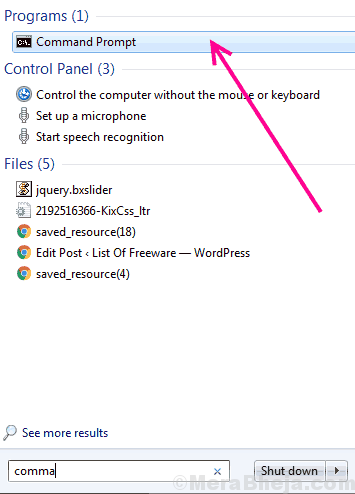
Passo 2: No Prompt de comando janela, digite o seguinte comando e pressione o Entrar chave:
chkdsk / f
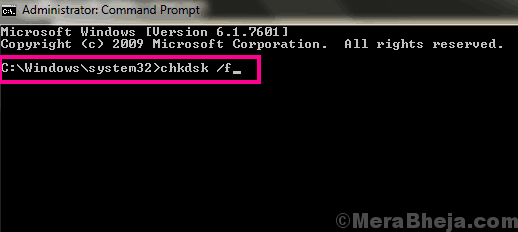
Isso iniciará a verificação Verificar disco para procurar erros em seu disco rígido. Se algum erro for encontrado, o programa tentará consertar o erro.
Observação: Não interrompa a verificação do disco de verificação enquanto ele ainda estiver em execução. Pode levar algum tempo para terminar.
Assim que a varredura for concluída, reinicie o seu PC e veja se a varredura corrigiu o erro. Caso contrário, tentaremos testar a existência de erros na RAM.
# 10 - Remover arquivos indesejados do PC (arquivos e pastas temporários)
Tendo excessivo Arquivos indesejados ou arquivos e pastas temporários no seu computador pode danificá-lo e resultar em DRIVER_VERIFIER_DETECTED_VIOLATION Erro do Windows 10. Para remover esses arquivos que ficam lá e não fazem nada, você pode executar o Windows Ferramenta de limpeza de disco ou o cleanmgr ferramenta. As etapas mencionadas abaixo irão ajudá-lo a limpar seu disco rígido:
Passo 1: Aperte Windows + X botões em seu PC por vez. De Windows + X menu que será aberto, selecione o Prompt de comando (admin) opção. Isso abre o Prompt de Comando no modo Administrador.
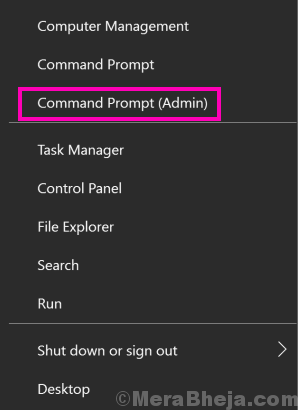
Passo 2: No Prompt de Comando, digite cleanmgr e acertar o Entrar chave. Isso executará a ferramenta Limpeza de disco.
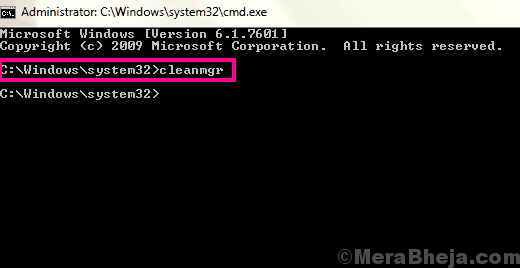
etapa 3: Quando a ferramenta for aberta, selecione a unidade onde o Windows está instalado. Geralmente é o Unidade C, e a unidade tem um logotipo do Windows com ele. Depois de selecionar a unidade, pressione OK.
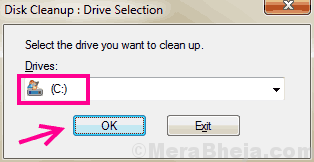
Passo 4: Uma varredura será executada para detectar todos os arquivos inúteis desnecessários em seu PC.
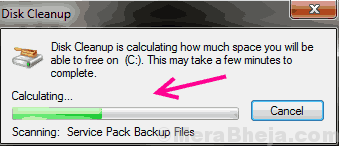
Etapa 5: Quando a verificação for concluída, você obterá uma lista de todo o lixo desnecessário na unidade C do seu PC. Selecione os Arquivos Temporários da lista junto com outro lixo que você gostaria de remover. Depois de selecionar os arquivos a serem excluídos, pressione o botão OK botão.
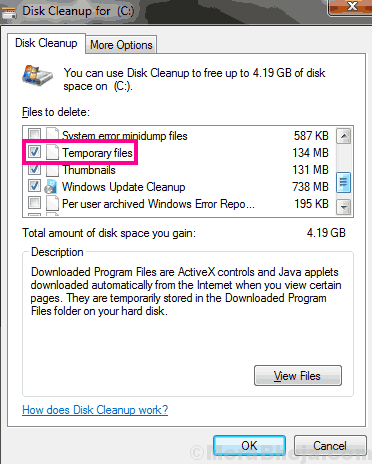
Dependendo do tamanho do lixo que você está excluindo, a Limpeza de disco levará algum tempo para excluí-lo.
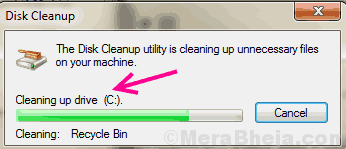
Verifique se este método corrigiu o erro DRIVER_VERIFIER_DETECTED_VIOLATION ou não.
# 11- Mantenha o Windows 10 em seu PC atualizado
Há quanto tempo você atualizou seu sistema operacional Windows? Se já faz algum tempo que você atualizou o sistema operacional Windows 10 em seu PC, é hora de uma atualização. As atualizações antigas do Windows às vezes atrapalham o seu PC, causando Erro DRIVER_VERIFIER_DETECTED_VIOLATION. Siga estas etapas para atualizar seu sistema operacional Windows:
Passo 1: Abra o Começar cardápio; ali digite Definições. Na lista de pesquisa, clique no Definições opção.
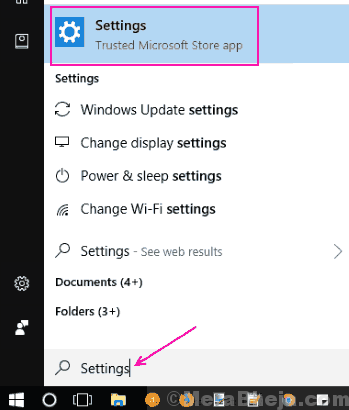
Passo 2: No Definições janela, selecione o Atualização e segurança opção como mostrado abaixo.

etapa 3: O Atualização e segurança a janela será aberta. Nesta janela, vá para o atualização do Windows seção. Aqui, clique no Verifique se há atualizações opção. Esta ação começará a procurar novas atualizações do Windows, drivers atualizados e muito mais. Siga as instruções na tela e conclua a atualização do Windows 10.

Assim que a atualização do Windows 10 for concluída, seu computador será reiniciado. Verifique se o erro continua aparecendo.
Nº 12 - Verificar vírus no PC
Vírus ou malware podem ser a razão de você estar enfrentando o Erro DRIVER_VERIFIER_DETECTED_VIOLATION no Windows 10 tempo e de novo. Se você não tiver um antivírus ou antimalware instalado em seu PC, instale um e execute uma varredura. Se você já tem um antivírus ou antimalware instalado e não conseguiu detectar nenhum problema, tente um novo e execute uma verificação em seu PC. Remova o vírus ou malware assim que encontrar um. Reinicie o seu PC e procure o erro.
Nº 13 - Faça uma restauração do sistema no Windows 10
Este é um dos métodos de último recurso se você não conseguir corrigir o erro. Quando você faz um Restauração do sistema, você restaura o sistema de volta a um estado específico em que estava antes. Você precisará de um Ponto de Restauração do Sistema criado em seu computador a partir do momento em que não foi afetado pelo erro DRIVER_VERIFIER_DETECTED_VIOLATION. Caso você não tenha um ponto de restauração do sistema criado, você não pode realizar este processo; vamos para Método # 14. Se você criou um ponto de restauração do sistema, siga estas etapas:
Passo 1: Encontre o Este PC opção em seu Desktop. Clique com o botão direito no ícone e selecione Propriedades opção no menu do botão direito.
Passo 2: O Proteção do sistema a janela será aberta; selecione os Proteção do sistema opção no painel esquerdo da janela.
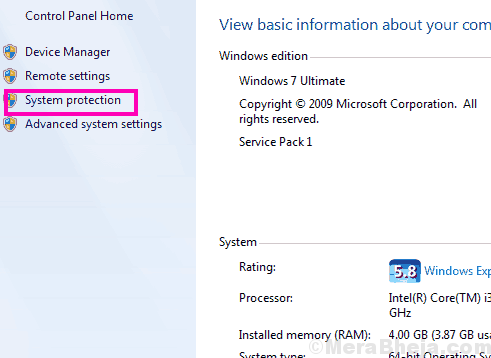
etapa 3: Na nova janela que se abre, selecione o Restauração do sistema botão. Aqui, você terá que escolher o ponto de restauração para onde você pode reverter seu PC. Basta confirmar que você selecionou um ponto de restauração de data antes de começar a obter VERIFICADOR DE DRIVER DETECTADO VIOLAÇÃO Windows 10 erro. Comece com a restauração do sistema e aguarde até que o processo seja concluído.
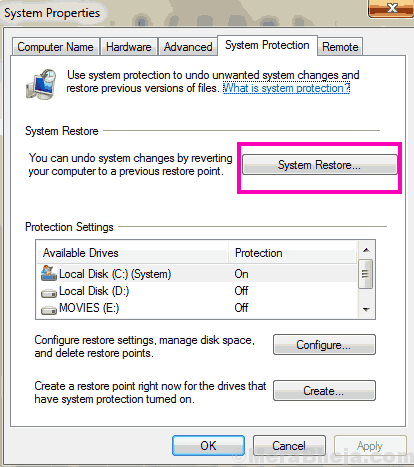
Importante: Realizando um Restauração do sistema irá limpar todos os dados do seu PC que você salvou após a data do ponto de restauração. É recomendável fazer um backup de arquivos importantes em uma unidade externa antes de iniciar a restauração do sistema.
Nº 14 - Reinicie o seu Windows
Você precisará executar este método caso não tenha um ponto de restauração do sistema criado em seu PC. Fazendo um Reinicialização do sistema vai completamente limpe seu Windows, dando-lhe um novo começo. Embora seus arquivos em unidades diferentes da unidade C (a unidade onde o Windows está instalado) sejam seguros, você não poderá manter nenhum software instalado ou arquivos salvos na unidade C. Portanto, certifique-se de que realmente deseja fazer uma reinicialização do sistema antes de continuar. Aqui estão as etapas:
Passo 1: Aperte o Começar botão e tipo Definições. Clique no Definições opção da lista de resultados da pesquisa.
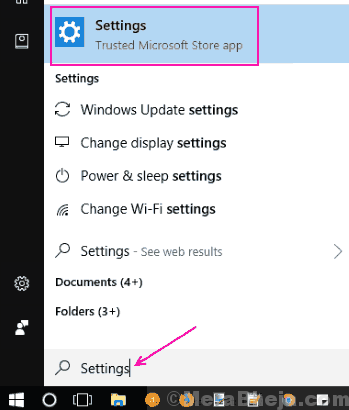
Passo 2: Uma nova janela se abrirá. Lá, clique no Atualização e segurança opção.

etapa 3: Aqui, selecione o Recuperação opção do painel esquerdo e, em seguida, no Reinicializar este PC seção, clique em Iniciar botão.
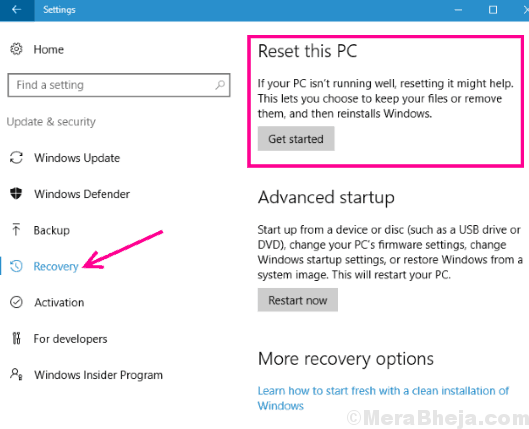
Aqui em diante, siga as instruções na tela para reiniciar o Windows. Isso com certeza resolverá o DRIVER VERIFIER DETECTADO erro de VIOLAÇÃO no Windows 10.
Finalmente,
Eu encerraria este artigo dizendo que, se você ainda não tentou esses métodos para corrigir o erro do Verificador de driver, não se preocupe. As primeiras etapas resolverão o problema para você 80% das vezes. Apenas se o seu PC tiver alguns problemas sérios, você precisará rolar para baixo ao tentar esses métodos para corrigir o erro DRIVER_VERIFIER_DETECTED_VIOLATION do Windows 10.


